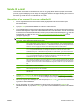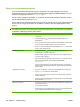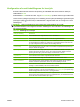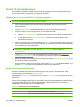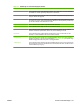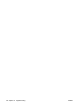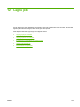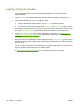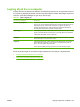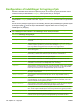HP CM8060/CM8050 Color MFP with Edgeline Technology - Systemadministratorvejledning
Sende til e-mail
Hvis enheden er tilsluttet en netværksserver, der har en gyldig SMTP-adresse (simple mail transfer
protocol) og internetadgang, kan du bruge de indbyggede funktioner til Digital Sending til at scanne et
dokument og sende det som en vedhæftet fil i en e-mail.
Afsendelse af en scannet fil som en vedhæftet fil
1. Placer originaldokumentet med forsiden nedad på glaspladen eller med forsiden opad i
dokumentføderen.
2. Tryk på E-mail på startskærmbilledet for at åbne e-mail-funktionen.
3. Tryk på tekstboksen for hvert felt for at åbne det virtuelle tastatur, hvor du kan skrive oplysningerne.
Anvend rulleknapperne i højre side af skærmbilledet til at få vist alle felterne. Hvis du vil anvende
en adresse fra e-mail-adressekartoteket, skal du trykke på adressekartoteksknappen (
), hvis den
er tilgængelig, og vælge et navn. Se
Brug af e-mail-adressekartoteket på side 188 for at få
yderligere oplysninger.
BEMÆRK: Hvis systemadministratoren har konfigureret enheden, så du kun kan sende e-mails
til dig selv, vises adressekartoteksknappen ikke.
Fra: Skriv e-mail-adressen på den person, der sender e-mail-meddelelsen. Hvis systemadministratoren
har indstillet en standardadresse til feltet Fra:, er feltet allerede udfyldt, og du kan muligvis ikke ændre
adressen. Hvis du er logget på enheden, bliver feltet udfyldt med din e-mail-adresse.
Til: Skriv navnene på modtagerne. Du kan adskille navnene med et semikolon eller ved at trykke på
Enter. Hvis systemadministratoren har konfigureret funktionen, så du kun kan sende e-mail-
meddelelser til dig selv, er feltet allerede udfyldt med din e-mail-adresse, og du kan ikke ændre den.
Cc: Skriv navnene på modtagerne. Du kan adskille navnene med et semikolon eller ved at trykke på
Enter. Hvis systemadministratoren har konfigureret funktionen, så du kun kan sende e-mail-
meddelelser til dig selv, er feltet tomt, og du kan ikke ændre det.
Bcc: Skriv navnene på modtagerne. De andre modtagere kan ikke se navnene i dette felt. Du kan adskille
navnene med et semikolon eller ved at trykke på Enter. Hvis systemadministratoren har konfigureret
funktionen, så du kun kan sende e-mail-meddelelser til dig selv, er feltet tomt, og du kan ikke ændre
det.
Emne: Skriv emnet for e-mail-meddelelsen.
Filnavn: Skriv navnet på den fil, der skal vedhæftes.
Meddelelse: Skriv den meddelelsestekst, der skal sendes i e-mail-meddelelsen. Systemadministratoren kan have
låst dette felt.
4. Tryk på Flere indstillinger for at få vist andre indstillinger for e-mail. Se Konfiguration af e-mail-
indstillingerne for hvert job på side 189 for at få yderligere oplysninger om tilpasning af indstillinger.
5.
Når du har angivet alle indstillingerne, skal du trykke på Send e-mail (
) for at scanne dokumentet
og sende e-mail-meddelelsen.
6. Du kan kontrollere, at e-mail-meddelelsen er blevet sendt, ved at trykke på Jobstatus på
startskærmbilledet. Tryk på fanen Joblog, og se efter e-mail-meddelelsen på listen over fuldførte
job.
DAWW Sende til e-mail 187